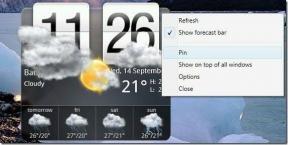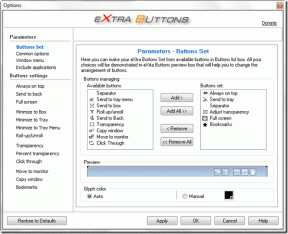Microsoft Sticky Notes vs Google Keep: Hvilken notatapp du skal bruke
Miscellanea / / November 29, 2021
Internett flommer over av så mye informasjon at jeg til tider lurer på om det har gjort mitt sinn svakt. Å huske enkle ting som telefonnumre eller ting å kjøpe ville være en ordensforstyrrelse hvis apper for å ta notater ikke fantes. For å huske informasjonen du trenger for å notere ned raskt, trenger man en pålitelig notatapp. Microsoft Sticky Notes og Google Keep er to slike apper. Hvis du har snublet over dem og lurt på hvilken du bør bruke, la oss se hvordan Google Keep skiller seg fra Sticky Notes.

Google Keep og Sticky Notes tilbyr et lett grensesnitt. Å bruke dem til å ta notater er praktisk av to grunner. For det første trenger du ikke å huske notatene i tankene dine nå. For det andre er disse appene tilgjengelige på mobil og skrivebord, du kan få tilgang til dem hvor som helst.
Vi vet at din primære bekymring er hvilken du skal bruke – Sticky Notes eller Google Keep? Finn svaret i dette innlegget.
Tilgjengelighet og integrasjon på tvers av plattformer
En god notatapp bør fungere på tvers av plattformer slik at du enkelt kan få tilgang til notatene dine. Svært få apper tilbyr støtte på tvers av plattformer. Heldigvis er Microsoft Sticky Notes og Google Keep blant dem, men med visse begrensninger.
Google Keep har mobilapper for Android og iPhone. Du kan få tilgang til den på en datamaskin via keep.google.com. Selv om Keep ikke har en skikkelig skrivebordsapp, kan du det få tilgang til og legge til notater fra en PC på flere andre måter. Google Keep har også en Chrome-utvidelse og er pent integrert i Gmail. Så du kan ta notater raskt uten å forlate strømmen av e-post.
Last ned Google Keep på Android
Last ned Google Keep på iPhone
Tvert imot har Sticky Notes en veletablert skrivebordsapp for Windows 10. Det har vært en del av Windows-datamaskiner fra begynnelsen. Du kan del Sticky Notes mellom Windows-datamaskiner ved hjelp av synkroniseringsfunksjonen. Dedikert Sticky Notes-app er ikke tilgjengelig for Android, iOS, iPad eller Mac. Men notatene kan være tilgang på andre enheter ved hjelp av Microsoft OneNote-appen og Microsoft Launcher på Android. I tillegg, Sticky Notes kan nås fra Outlook også.
Last ned Sticky Notes på Windows
Også på Guiding Tech
Design og grensesnitt
Sticky Notes og Google Keep har en lignende følelse som brukergrensesnittet deres. Begge ser ut som notater på en oppslagstavle. Det er imidlertid visse forskjeller. Til å begynne med lagrer Sticky Notes alle notatene i en notatliste. Hvis du klikker på et notat, åpnes det.

Selv om begge appene ikke tilbyr noen sorteringsmoduser, kan du omorganisere notater i Google Keep ved å dra og slipp. Google Keep tilbyr to designtilpasninger for å se notater – rutenett og listevisning. Sticky Notes lar deg ikke endre visningsmodusene.


Dessuten endres størrelsen på Google Keeps notat avhengig av innholdet på tvers av plattformene. Det skjer ikke med Sticky Notes der de har en konstant størrelse. Jeg liker Sticky Notes bedre når det gjelder utseende. Den asymmetriske størrelsen på notater i Keep gjør at det ser uorganisert og rotete ut.
Siden Sticky Notes først og fremst er en Windows-app, kan du feste de individuelle Sticky Notes til skjermen din. Det samme er mulig i Google Keep Android-appen ved hjelp av widgets.

Hastighet for å ta notater
Hastighet er en av faktorene som gjør Sticky Notes og Google Keep til perfekte apper for rask notat. Du trykker eller klikker på den nye notatknappen, og du begynner umiddelbart å skrive ned tankene dine. Lukk notatet, så lagres det automatisk. Autolagring i begge appene legger til listen over prestasjoner. For å toppe det hele, når du åpner appen på en annen enhet, ville notatet ha synkronisert. Appene er så raske at de kan brukes som utklippstavler på tvers av plattformer.
Organiser notatene dine
Jeg foretrekker å bruke en notatapp som tilbyr mapper eller andre typer organisasjonsfunksjoner. Verken Google Keep eller Sticky Notes tilbyr en mappestruktur. Men Google Keep lar deg lage etiketter, som er tagger for notatene dine. Du kan gruppere lignende notater ved hjelp av etiketter. Sjekk guiden vår for hvordan opprette og bruke etiketter i Google Keep. Funksjonen mangler i Sticky Notes.

Begge appene lar deg fargekode notatene dine. Det er nyttig når du skal organisere notatene dine. Du kan bruke farger til å gruppere lignende typer notater i henhold til emne, viktighet, prioritet osv. Sjekk andre måter å organisere Google Keep-notater.


Også på Guiding Tech
Finn notatene dine
Når du har lagret mange notater, kan det være vanskelig å finne riktig notat til rett tid. Det er der søk hjelper. Heldigvis lar begge appene deg finne notatene dine ved å bruke hurtigsøkefunksjonen.

Men Google Keep går et skritt foran og lar deg søke i henhold til ulike filtre som type notater, etiketter, ting (mat, steder, reiser) og til og med notatfarge.

Gjenopprett slettede notater
Google Keep tilbyr en hendig funksjon i form av søppel eller søppel som holder dine slettede notater i syv dager. Hvis du ved et uhell sletter notatet ditt, ikke bekymre deg. Du kan hente den fra Bin. Sticky Notes tilbyr ikke en slik funksjon. Du må prøve forskjellige løsninger gjenopprett utilsiktet slettede notater på Sticky Notes.

Andre funksjoner
Ved siden av de nevnte funksjonene tilbyr begge appene tilleggsfunksjoner som mangler i den andre appen. For eksempel lar Google Keep deg samarbeide med andre, noe Sticky Notes ikke tilbyr. På samme måte lar Sticky Notes deg formatere teksten din ved å bruke tekstformateringsalternativer som fet, kursiv, lister osv. Google Keep tilbyr ikke tekstformatering. Den tilbyr imidlertid sjekklister for å lage gjøremålslister, som mangler i Sticky Notes.


Går videre, Google Keep lar deg lage påminnelser (tids- og stedsbasert) og pin notater. Begge funksjonene mangler i Sticky Notes.
Proff-tips: Bruke Microsoft To-Do-app for å lage påminnelser.
Når det gjelder å lage forskjellige typer notater, kan du legge til bilder og tegne inn begge. En kul ting med Google Keep er at hvis lappen blir for stor, kan du det konvertere det til et Google Docs-dokument direkte fra Fortsett å bruke funksjonen Kopier til Google Dokumenter.

Videre støtter både Google Keep og Sticky Notes hurtigtaster. Sjekk listen over snarveier som skal brukes med Sticky Notes og Google Keep.
Også på Guiding Tech
Hvilken du skal bruke
Svaret avhenger av ditt personlige valg. Som du så ovenfor, er begge litt like, men hver app har sin sjarm. Jeg bruker begge appene. Når jeg jobber med PC-en min, er det enkelt å legge notater i Sticky Notes. Og når jeg er på telefonen min, Google Keep viser seg å være en bedre app. Primært fordi Sticky Notes ligger inne i OneNote-appen. Så det tar noen få skritt til å åpne appen. Men begge tilbyr minimale funksjoner perfekt for å fange raske notater. Hvis du ser etter apper for å ta notater for lange notater, sjekk Microsoft OneNote eller Notion.
Og i tilfelle du ser etter noe som ligner på Google Keep, sjekk alternativene. På samme måte, hvis Sticky Notes hadde ditt hjerte, men du ikke er fornøyd med tilbudene, ta en titt på Alternativer for Sticky Notes.
Neste: Elsket Sticky Notes? Ta en titt på 9 tips for å få mest mulig ut av Sticky Notes på Windows 10.